Slik konfigurerer du Pixel 6-telefonknapper
Hva du bør vite
- Gå inn i Innstillinger-appen og velg Innstillinger > Gester for å finne en mengde gest-relaterte alternativer.
- En gang i bevegelsesmenyen, trykk på Systemnavigasjon å velge mellom bevegelser og et tre-knappers navigasjonssystem.
- Plukke ut 3-knappers navigering for å aktivere knappene Gå tilbake, Hjem og bytt apper.
Denne artikkelen forklarer hvordan Google Pixel 6 og Pixel 6 Pro-brukere kan bytte mellom bevegelsesbasert og knappbasert skjerm- og menynavigering.
Hvordan setter jeg opp navigasjonsknappene på en Pixel 6?
En av de største trekkplastrene når det kommer til Pixel 6 og Android-økosystemet som helhet, er muligheten til å tilpasse den nøyaktig etter din smak. Alt fra bakgrunnen til den spesifikke appstarteren du vil bruke kan endres, slik at du får en smarttelefon som føles unik for deg. En av de viktigste endringene du kan gjøre på telefonen din, er hvordan du faktisk navigerer gjennom hver skjerm, med bevegelsesbasert navigasjon, en mer retro navigasjonsstil med tre knapper er dine to valg.
Hvis du foretrekker den klassiske følelsen av tre knapper nederst på hver skjerm, er følgende hvordan du kan aktivere den gjennom Androids systemmenyer.
-
For å bytte til navigasjonsmetoden med tre knapper, start med å åpne Pixel 6-ene Innstillinger app.

-
En gang i Innstillinger-appen, velg System > Gester > Systemnavigasjon for å få tilgang til Pixel 6s navigasjonsalternativer.
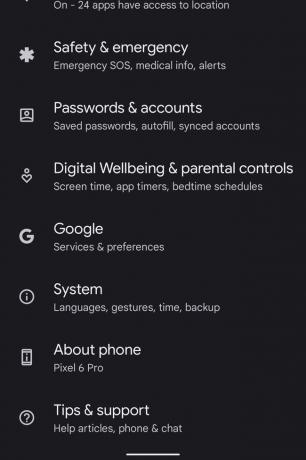
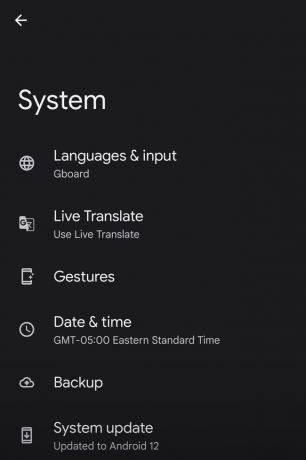
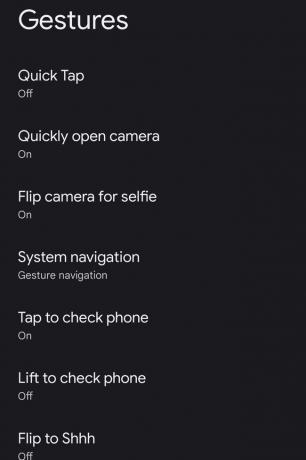
-
Herfra velger du 3-knappers navigering for å aktivere
Gå tilbake, Hjem og bytt app-knapper. Når det er valgt, vil du nå ha det klassiske oppsettet med tre knapper nederst på skjermen.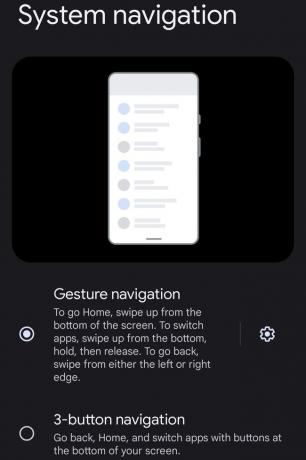

Hva er de tre navigasjonsknappene?
Til tross for en kort periode i løpet av Android Pie epoken hvor de ble fjernet fra operativsystemet, har Android nesten alltid tilbudt et tre-knappers navigasjonssystem i en viss kapasitet. Denne klassiske metoden for å komme seg rundt smarttelefonens ulike skjermer og systemer har gått gjennom noe annerledes iterasjoner, men nyere versjoner har henvist det til et alternativ du må velge bevisst, i stedet for systemet misligholde.
Tradisjonelt er de tre knappene Gå tilbake, Hjem og bytt apper. De tre knappene fungerer som følger:
- Gå tilbake gir et raskt alternativ hvis du vil gå tilbake til forrige meny eller skjerm, i stedet for å måtte sveipe fra høyre til venstre når du bruker bevegelser.
- Hjem-knappen er en måte å komme seg ut av hvilken som helst app eller meny du surfer for øyeblikket for å gå rett til enhetens startskjerm, i stedet for å måtte sveipe oppover fra bunnen av enheten.
- Når du har trykket på, vil bryte app-knappen trekke alle aktive apper du har åpne og organisere dem i en gjennomgripende linje med vinduer. Siden Android lenge har vært i stand til multitasking, lar denne knappen deg raskt bytte mellom ulike apper eller velge hvilke du vil slå av med et raskt sveip oppover.
Når de er aktivert, forblir de tre navigasjonsknappene vanligvis nederst på skjermen, uavhengig av hvilken app som kjører i forgrunnen.
